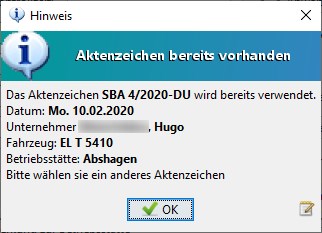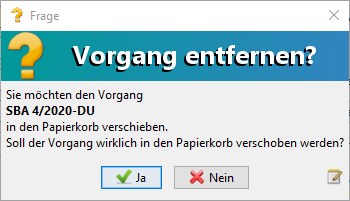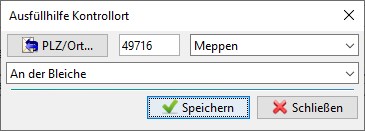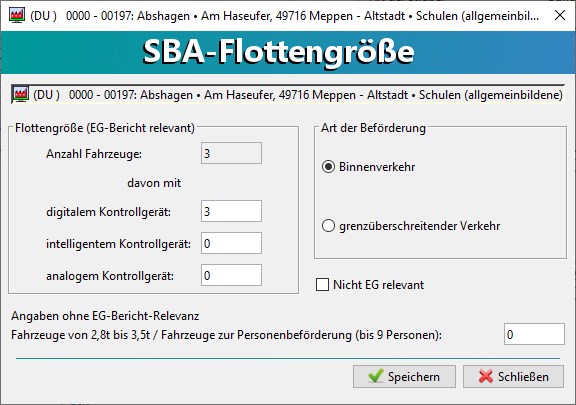Neu
Initialisieren des Fensters für einen neuen Vorgang.
Durch die Betätigung der
Schaltfläche Neu wird unter Kontrolldaten ein neuer Vorgang angelegt und entsprechend mit einem
neuen automatisch erzeugten Aktenzeichen (Vorgangs-Nummer) und Datum versehen. Anschließend muss diesem Vorgang über die
Schaltfläche BS eine Betriebsstätte zugeordnet werden.
Während der Anlage eines Vorgangs kann ein neues Aktenzeichen auch mehrmals angefordert werden,
ohne dass der
Karteireiter
Kontrolldaten dadurch geleert wird.
Dadurch ist es möglich, zu einer Betriebsstätte direkt mehrere Vorgänge anzulegen, ohne dass jedes Mal alle notwendigen Daten zur
Betriebsstätte von neuem eingetragen werden müssen.
Lediglich vor einer Eingabe in das
Feld Fahrer / Unternehmer / Disponent / Geschäftsführer ist diese Schaltfläche
zu betätigen, andernfalls muss die entsprechende Person erneut ausgewählt werden.
Über die
Konfigurationsvariable SBA_VG_MIT_AKZ_KOPIEREN
ist eine Einstellung möglich, dass der vorhandene Vorgang 1:1 kopiert wird. Dadurch können bei einem Vorgangswechsel punktuell Angaben vom
Benutzer modifiziert werden, ohne dass die Angaben des Vorgangs komplett manuell kopiert werden müssen.
Beispielsweise kann auf diese Weise vereinfacht ein Fahrervorgang in einen Unternehmervorgang umgewandelt werden, oder eben ein Unternehmervorgang
in einen Fahrervorgang.
Speichern
Die
Schaltfläche Speichern hat die Funktion neue Daten bzw. eventuell geänderten Daten zu speichern. Dabei ist zu
beachten, dass die in den Feldern der jeweiligen Karteireiter getätigten Änderungen erst hierdurch gespeichert werden.
Sollte ein angefordertes Aktenzeichen zum Zeitpunkt des Speichervorgangs bereits anderweitig vergeben sein, so wird der Benutzer per
Hinweisfenster darauf hingewiesen.
Beispielsweise bei einem Versuch der Speicherung des folgenden Vorgangs-Aktenzeichens:
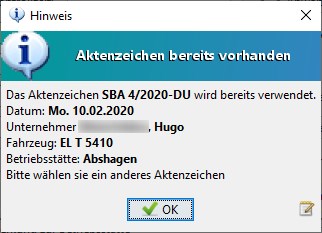
Löschen
Innerhalb des
Karteireiters Kontrolldaten ist diese Schaltfläche disabled, damit Vorgänge nicht unbeabsichtigt
gelöscht werden.
Der Vorgang kann beendet werden, indem ein Schreiben mit dem Status 'L' für Löschen erzeugt wird.
Für den Fall, dass der angemeldete Benutzer die Rechte des SBA-Superusers besitzt (siehe
Benutzerverwaltung), ist diese Schaltfläche weiterhin frei geschaltet.
Durch Auslösen der
Schaltfläche Löschen wird der gesamte Vorgang gelöscht.
Dazu zählen auch alle zugehörigen Daten, wie zum Beispiel Schreiben, erstellte Bußgelder und alle Schaublätter.
Bevor dies jedoch endgültig geschieht gibt das Programm eine Sicherheitsabfrage aus, damit eine eventuell unbeabsichtigte Betätigung
dieser Schaltfläche schadlos bleibt.
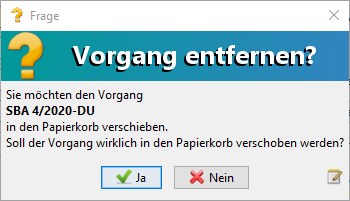
Drucken
Durch die Betätigung dieser Schaltfläche wird das Aktenvorblatt des aktuellen Vorgangs nach Word übergeben.
Fahrer... / Unternehmer... / Verkehrsleiter.../ Disponent... / Geschäftsführer...
/ Selbstständiger... / sonstige... / unbekannt...
Nach einer Auswahl einer Betriebsstätte befinden sich alle Personen (je nach angewählter Personenart), die bereits durch
frühere Verfahren mit der ausgewählten Betriebsstätte in Verbindung gebracht werden können, innerhalb der Auswahlliste.
Sollte eine Person nicht eingetragen sein, so kann durch die Betätigung der entsprechenden
Schaltfläche
das
Fenster Personen-Auswahlliste
geöffnet werden. Sollte die Person noch nicht im Datenbestand vorhanden sein, so kann dies durch das Betätigen der
Schaltfläche
Person Neu in der entsprechenden Personen-Art-Auswahlliste geschehen.
Hinweis:
In dem geöffneten Fenster ist die entsprechende
Personen-Art Fahrer / Unternehmer / Verkehrsleiter / Disponent / Geschäftsführer /
Selbstständiger / sonstige bereits vorausgewählt und kann auch nicht hierüber abgewählt werden.
Nach einer Auswahl der
Personen-Art unbekannt ist die Schaltfläche entsprechend gesperrt und es kann lediglich der Name der
Person erfasst werden.
Fahrzeug...
Durch die Betätigung dieser Schaltfläche wird die
Fahrzeug-Auswahlliste
geöffnet.
Das nachfolgende Feld ist bei einem Vorgang, der sich gegen einen Fahrer richtet, ein Pflichtfeld.
In der Auswahlliste sind sämtliche Fahrzeuge enthalten, die bereits durch frühere Verfahren mit der aktuell ausgewählten
Betriebsstätte in Verbindung gebracht werden können. Sollte ein Fahrzeug nicht enthalten sein, so kann eine entsprechende Zuordnung bzw.
Neuerfassung mit Hilfe der
Schaltfläche Fahrzeug Neu der Fahrzeug-Auswahlliste
vorgenommen werden.
Anhänger
Eintrag des Anhänger-Kennzeichens (wie z.B.: DU-AB 2345) sowie die Angabe des zulässigen Anhänger-Gesamtgewichts in t.
Nach einem Eintrag der Daten werden diese bei einem Wechsel in den
Karteireiter Schaublatt automatisch in die entsprechenden Felder eingetragen.
Anwalt...
Durch die Betätigung der Schaltfläche wird das
Fenster Rechtsanwalt-Auswahlliste mit allen bereits erfassten Anwälten geöffnet.
Sollte ein Anwalt nicht enthalten sein, so kann eine Neuerfassung mit Hilfe der
Schaltfläche
Person Neu in der Anwalt-Auswahlliste vorgenommen werden.
Anwalt-Blanko
Wurde in dem Fenster Kontrolldaten ein Rechtsanwalt eingetragen, so ist die Schaltfläche Blanko frei
geschaltet und durch die Betätigung dieser kann der Eintrag wieder aus dem Fenster entfernt werden.
Polizeiliches Aktenzeichen
Eintrag des, von der Polizei übermittelten, Aktenzeichens.
Anwaltaktenzeichen
Es besteht die Möglichkeit, das Aktenzeichen unter dem der Anwalt den Vorgang führt anzugeben.
Kontrolldatum... (Pflichtfeld)
Die Auswahl des Kontrolldatums kann durch Auslösen der
Schaltfläche Übernehmen innerhalb des
Kalenders vorgenommen werden.
Darüber hinaus besteht auch die Möglichkeit, das Kontrolldatum manuell in das Feld einzutragen. Dabei kann ein Datum auch
unvollständig eingetragen werden, da durch die Betätigung der Tabulatortaste das Datum automatisch komplettiert wird.
Kontrollzeit
In das Feld Kontrollzeit kann die Uhrzeit der Kontrolle eingetragen werden.
Kontrollort
Der Kontrollort ist entsprechend aus der Auswahlliste zu entnehmen. Sollte dieser noch nicht erfasst sein, so besteht die Möglichkeit diesen
Eintrag manuell vorzunehmen.
Das Eingabefeld verfügt über eine lernfähige Auswahlliste, d. h. sie enthält nicht nur die Einträge des Kataloges (s.u.),
sondern auch die Begriffe, die bisher innerhalb dieses Feldes gespeichert wurden.
Falls diese Einträge dem Benutzer zukünftig nicht angeboten werden sollen, kann dieses von der Systemverwaltung über die
Konfigurationsvariable CMB_HISTORIE_EINTRAEGE festgelegt werden.
Nach einer Betätigung der
Schaltfläche Kontrollort erscheint das nachfolgend abgebildete Fenster in das PLZ, Ort und die
Straße der durchgeführten Kontrolle eingetragen werden können.
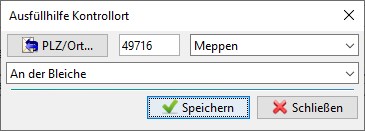
Durch ein Auslösen der
Schaltfläche PLZ/Ort kann
der gesuchte Ort bequem innerhalb der
Ausfüllhilfe Gemeinden gesucht und übernommen
werden.
Durch die Systemverwaltung ist es möglich, über den
Katalogeintrag SBA-Kontrollort (SBA_KONTROLLORT) den Inhalt dieser Auswahlliste festzulegen.
Anzeigen Herkunft
Die Herkunft der Anzeige kann entsprechend aus der Auswahlliste ausgewählt werden (z. B. Polizeipräsidium,
Polizeiautobahnstation usw.).
Sollte ein Eintrag nicht vorhanden sein, so kann dieser auch manuell vorgenommen werden.
Das Eingabefeld verfügt über eine lernfähige Auswahlliste, d. h. sie enthält nicht nur die Einträge des Kataloges
(s.u.), sondern auch die Begriffe die bisher innerhalb dieses Feldes gespeichert wurden.
Falls diese Einträge dem Benutzer zukünftig nicht angeboten werden sollen, kann dieses von der Systemverwaltung über die
Konfigurationsvariable CMB_HISTORIE_EINTRAEGE festgelegt werden.
Durch die Systemverwaltung ist es möglich, über den
Katalogeintrag
SBA-AnzeigenHerkunft (SBA_ANZEIGEN_HERKUNFT) den Inhalt dieser
Auswahlliste festzulegen.
Zeugen
Angabe der Zeugen, ggf. sind Name und Adresse einzutragen.
Das Eingabefeld verfügt über eine lernfähige Auswahlliste, d. h. sie enthält nicht nur die Einträge des Kataloges,
sondern auch die Begriffe, die bisher innerhalb dieses Feldes gespeichert wurden.
Falls diese Einträge dem Benutzer zukünftig nicht angeboten werden sollen, kann dieses von der Systemverwaltung über die
Konfigurationsvariable CMB_HISTORIE_EINTRAEGE festgelegt werden.
Durch die Systemverwaltung ist es möglich, über den
Katalogeintrag
SBA-Zeugen (SBA_ZEUGEN) den Inhalt dieser Auswahlliste festzulegen.
Kontrollzeitraum (von/bis)
Wurde unter
Art der Kontrolle die Betriebskontrolle durch die Anwahl des entsprechenden Radiobutton
ausgewählt, so ist der Kontrollzeitraum für eine Eingabe frei geschaltet.
Bei einer Auswahl von...
- Straßenkontrolle
- GAA Straßenkontrolle
- Nicht EG-Bericht relevant
sind die Eingabefelder nicht frei geschaltet.
In diese beiden Eingabefelder kann der komplette Kontrollzeitraum angegeben werden, also der Zeitraum über den sich die Kontrolle erstreckt.
Bei der Eingabe der Daten sollte auf das IFAS-übliche Format geachtet werden, wobei durch die Betätigung der Tabulator-Taste bzw.
der Enter-Taste die Daten automatisch komplettiert werden.
Beispiele:
So führt die Eingabe von 3.4.08, wie auch die Eingabe von 03.04.08, zur Ausgabe des Datums in der Form: Do 03.04.2008.
Art der Straße
Aus dieser Auswahlliste kann die entsprechende Art der Straße ausgewählt werden.
Die Straßenart bezieht sich auf den Ort der vorgenommenen Kontrolle.
Die Einträge innerhalb der Auswahlliste Bundesautobahn, Bundesstraße oder Nebenstraße sind durch die verpflichtenden Angaben
für den EG-Bericht fest vorgegeben und können nicht verändert werden.
Beweismittel
Das Beweismittel kann aus der Auswahlliste ausgewählt werden (z. B. Schaublatt, Frachtbrief usw.).
Falls ein Beweismittel nicht in der Auswahlliste vorhanden ist, kann der Eintrag auch manuell vorgenommen werden.
Das Eingabefeld verfügt über eine ´lernfähige´ Auswahlliste, d. h. sie enthält nicht nur die Einträge des
Kataloges (s.u.), sondern auch die Begriffe die bisher innerhalb dieses Feldes gespeichert wurden.
Dadurch befinden sich im Laufe der Zeit dort immer mehr Begriffe und müssen dadurch ggf. nicht mehr per Hand eingetragen werden.
Falls diese Einträge dem Benutzer zukünftig nicht angeboten werden sollen, kann dieses von der Systemverwaltung über die
Konfigurationsvariable CMB_HISTORIE_EINTRAEGE festgelegt werden.
Durch die Systemverwaltung ist es möglich, über den
Katalogeintrag SiS-Beweismittel, den Inhalt dieser Auswahlliste festzulegen.
Bearbeitungsstand
Dieses Feld zeigt den letzten Stand der Bearbeitung in Form des zuletzt erstellten Schreibens zum ausgewählten Vorgang.
Wurde z.B. als letztes ein Bußgeldbescheid erstellt, so wird dieses innerhalb des Feldes angegeben.
Wiedervorlage...
In diesem Feld erscheint das Wiedervorlagedatum des ausgewählten Vorgangs.
Dieses wird durch den aktuellen Bearbeitungsstand bestimmt, welcher sich wiederum durch erstellte Schreiben bestimmt wird.
Ob ein Schreiben die Wiedervorlage beeinflusst oder nicht, kann von der Systemverwaltung über den
Katalog
SBA-Schreiben bestimmt werden.
Eine
Wiedervorlage-Auswahlliste mit allen Vorgängen des aktuell
angemeldeten Benutzers, bei denen das Wiedervorlagedatum bereits überschritten ist, kann durch die Betätigung der
Schaltfläche Wiedervorlage aufgerufen werden.
Art der Kontrolle (Pflichtfeld)
Durch Setzen des entsprechenden Radiobuttons muss der Benutzer festlegen, ob es sich dabei um eine Betriebs-, Straßen- bzw.
GAA Straßenkontrolle oder eine nicht EG-Bericht relevante Kontrolle handelt.
Die Kontrollart Nicht EG-Bericht relevant existiert für Fahrervorgänge, die bei einer Betriebsprüfung angelegt werden und
anschließend lediglich dem Unternehmer vorgeworfen bzw. zugeordnet werden sollen.
Dadurch wird eine Mehrfachzählung innerhalb der Tabelle 5 des EG-Berichtes vermieden.
Angaben zur Wagenflotte
Durch eine Betätigung der
Schaltfläche Flottengröße... öffnet sich ein Fenster, in dem Angaben zum
Fuhrpark des Unternehmers eingetragen werden können.
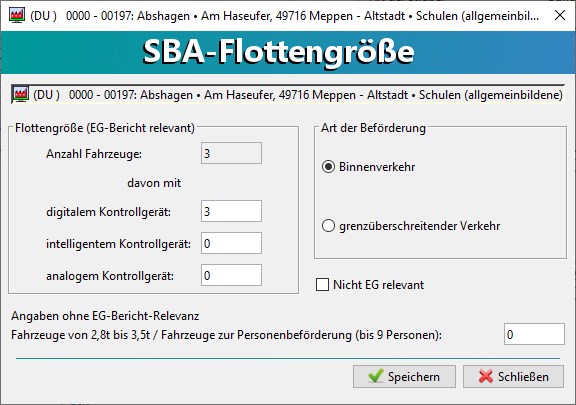
Die Angaben innerhalb des Fensters beziehen sich auf die Anzahl der Kontrollgeräte (digital / analog), die unter die Verordnung EG 561/2006
fallen und somit relevant für den EG-Bericht sind. Über die beiden Radiobutton im rechten Bereich kann entschieden werden, ob ein
grenzüberschreitender Verkehr oder nur Binnenverkehr der Fahrzeuge vorliegt.
Nach einer Markierung der
Checkbox Nicht EG-Bericht relevant wird der Bereich für die Angabe der Fahrzeugdaten ausgegraut.
Dadurch wird festgelegt, dass die Fahrzeuge der Betriebsstätte nicht unter die Verordnung EG 561/2006 fallen und somit nicht bei der
Erstellung eines EG-Berichtes gezählt werden.
Bemerkungen zum Vorgang, zur Betriebsstätte und Person
Die
Felder Bemerkung zur Betriebsstätte, Bemerkung zur Person können nicht über diesen Karteireiter geändert
werden. Stattdessen können sie nur nach einem Aufruf der entsprechenden
Fenster Betriebsstätten-Kataster bzw.
Personen bearbeiten
neu erfasst bzw. verändert werden.
Im
Feld Bemerkungen zum Vorgang können weitere Details oder Bemerkungen zum Vorgang eingetragen werden.
Vorgang gegen
Es gibt standardmäßig 8 Möglichkeiten gegen wen sich der Vorgang richten kann.
Diese Möglichkeiten sind im einzelnen:
Vorgang gegen...
| 1. |
gegen den Fahrer |
| 2. |
gegen den Unternehmer |
| 3. |
gegen den Verkehrsleiter |
| 4. |
gegen den Disponenten |
| 5. |
gegen den Geschäftsführer |
| 6. |
gegen Sonstige |
| 7. |
gegen einen selbstständig Fahrenden |
| 8. |
gegen unbekannt |
Durch Anklicken des entsprechenden Radiobuttons wird entschieden, gegen wen sich der Vorgang richten soll.
Die gewählte Personen-Art bestimmt ebenfalls die Beschriftung und Funktion der nachfolgenden Schaltfläche.
Wichtig!
Richtet sich ein Vorgang gegen einen
Fahrer oder einen
Selbstständigen, so handelt es sich bei dem
Feld Fahrzeug
um ein Pflichtfeld.
Durch die Systemverwaltung kann über die
Variable SBA_NUR_UNTERNEHMER festgelegt werden, ob die verschiedenen Radiobuttons innerhalb des Karteireiters sichtbar sind
oder ob sich die Vorgänge ausschließlich gegen Unternehmer richten.
Die Bezeichnungen sowie das Vorhandensein der dargestellten Personen-Arten kann von der Systemverwaltung festgelegt werden.
Eine Erläuterung zu dieser Vorgehensweise befindet sich
hier.